
ツアーでANA便に乗る時にANAアプリを使えるんだっけ?
となったので試してみました。
ツアーでANA便に乗る時にANAアプリを使う方法についてです。
ツアーでANA国内線に乗るときにANAアプリを使う方法。
ANAのWebサイトやANAのアプリでチケットを購入する以外にも、ツアーでANA便に乗る場合でも、ANAのアプリを使える場合があります。
- eチケットが発券されている場合
- ANA便名のフライトに搭乗する場合 ※コードシェア会社の運航便含む
- ANAマイレージ登録できるタイプのツアーの場合
だと、ANAアプリでオンラインチェックイン手続きや搭乗券の表示ができる場合があります。

フライトと宿を自由に組み合わせられるダイナミックパッケージや個人で旅行会社で申し込んだツアーなどだとできることが多い印象です。
ANAアプリを使う方法は2パターンあって、
- ANAアプリのホーム上に搭乗券・搭乗情報を表示する ※ANAマイレージ会員登録が必要
- ANAアプリにQRコードの搭乗券を表示する
とあります。

実際の画面だとこんな感じになりました。
ANAのアプリがリニューアルしてデザインが変わっていると思いますが、手順はかわっていなさそうです。
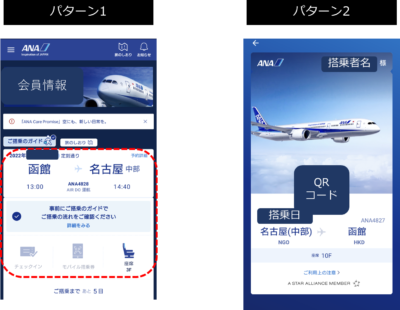
どちらの場合も予約の確認番号や搭乗情報が必要です。
eチケットや控えがあれば大丈夫です。

こちらはJTBで予約したダイナミックパッケージで発行されたeチケット控えですが、右上あたりに[確認番号]が記載されています。
ANAアプリのホーム上に搭乗券・搭乗情報を表示する方法 ※ANAマイレージ会員のみ
eチケットの予約確認番号とANAマイレージ番号を紐付けられれば、ANAのWebサイトでチケット購入した時と同じようにANAアプリを使えるようになります。
リニューアル前のANAアプリのホーム画面の画像ですが、新しいANAアプリの画面でも、ホーム画面に搭乗情報が出てくるようになります。
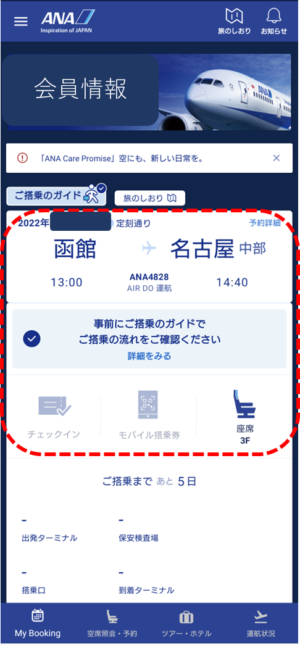
オンラインチェックイン手続きや搭乗情報の確認もすぐにできるようになるので便利です。
eチケットの予約確認番号とANAマイレージ番号を紐付ける
ANAアプリに表示するのに必要なものはこちら。
- eチケットと搭乗者の情報
- ANAのマイレージ番号とパスワード
- ANAアプリをインストールしたスマホ
まず、ANAアプリにANAマイレージ番号でログインします。
※ログイン済みの場合はこの画面は表示されません。
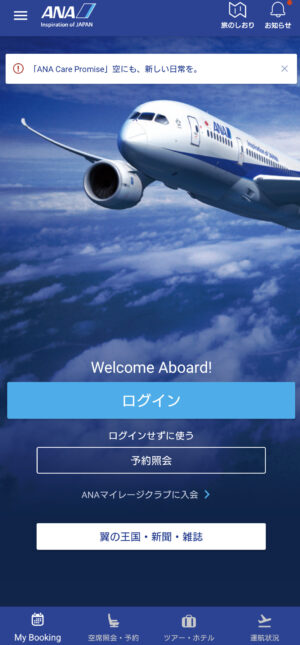
ANAアプリの左上の三本ラインのマークを押して、[国内線予約確認]のアイコンを押します。
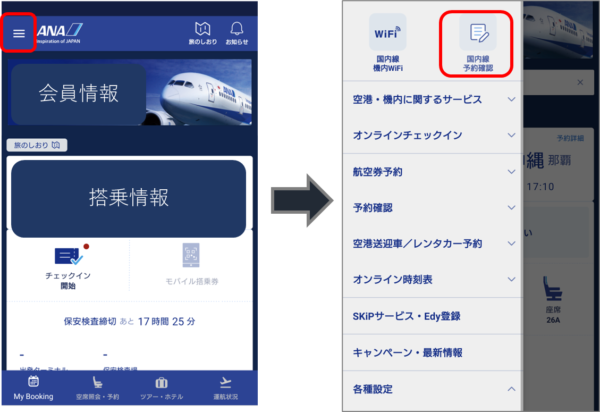
予約検索画面が表示されます。
検索方法は「確認番号」を選んで、eチケットを元に搭乗情報を入力したら、[検索する]ボタンを押します。
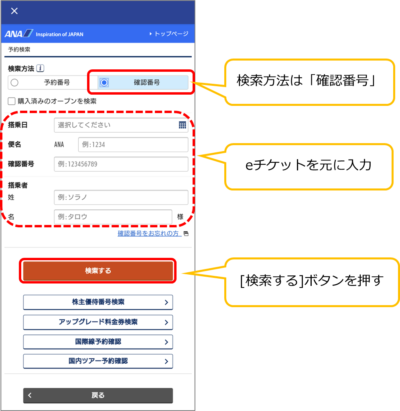
検索結果が一致すると、搭乗情報が表示されます。
画面中ほどまでスクロールすると、[搭乗者確認/変更]を押すと、マイレージ番号の登録内容が出ます。
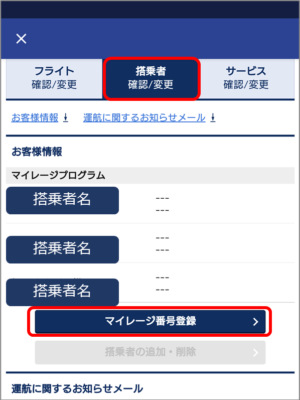
マイレージ番号登録したい日との搭乗者情報の欄の「マイレージプログラム」と「お客様番号」(=ANAのマイレージ番号)を入力して、[登録する]ボタンを押します。
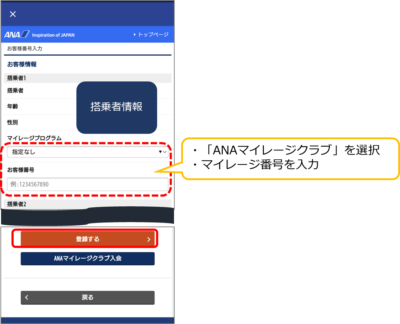
複数人一緒に予約している場合は、同行者分も入力画面が表示されますが、登録したい人の分だけ入力すればOKです。
これで予約確認番号とマイレージ番号の紐づけは終わりです。
ANAのアプリを開き直すと、搭乗情報がANAのアプリ上に表示されるようになっているはずです。
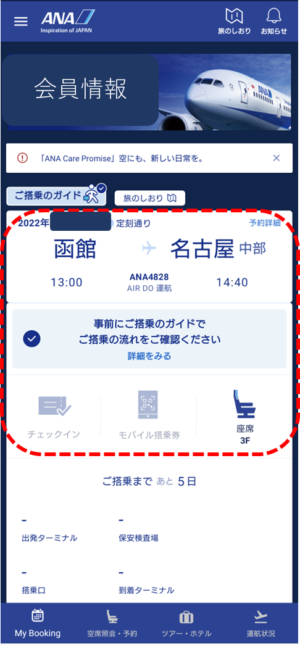
空港のチェックインカウンターでマイレージ登録するとANAアプリに表示されるようになる
事前に自分でANAマイレージ登録していなくても、空港でマイレージ登録してもらえば、ANAアプリに搭乗情報は表示されるようになります。
また、旅行会社で手続きの際、マイレージ登録をしてもらっている場合も、表示されるようになっていると思います。
ANAアプリがあると、ゲート情報や遅延情報などがスマホですぐに見れるようになるので、スマホにANAアプリをインストールしておくと便利です。
ANAアプリにQRコードの搭乗券を表示する方法 ※非ANAマイレージ会員でもOK
ANAマイレージ会員でない、という人は、ANAアプリ上にQRコードの搭乗券を表示することはできます。
こんな感じで、QRコードの搭乗券のほか、座席情報を毎回予約番号で検索しなくても表示できるようになります。
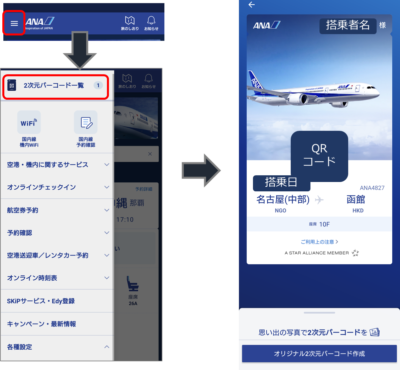
QRコード搭乗券には、搭乗時刻やゲート情報は出ない、オンラインチェックインはできない
ただし、このQRコードの搭乗券には搭乗時刻やゲート情報は表示されないので、使い勝手はANAマイレージ会員の人よりも悪いです。
また、オンラインチェックインは、このQRコードの搭乗券の画面ではできないので、別途WEBで行うか、当日チェックインカウンターに行く必要があります。
ANAアプリ以上にQRコード搭乗券を登録する
ANAアプリにQRコードの搭乗券を表示するのに必要なものはこちら。
- eチケットと搭乗者の情報
- ANAアプリをインストールしたスマホ
ANAアプリの左上の三本ラインのマークを押して、[国内線予約確認]のアイコンを押します。

予約検索画面が表示されます。
検索方法は「確認番号」を選んで、eチケットを元に搭乗情報を入力したら、[検索する]ボタンを押します。
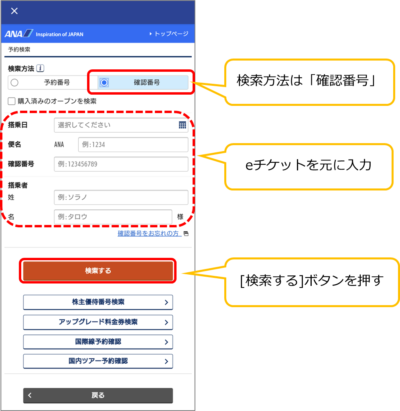
検索結果が一致すると、搭乗情報が表示されます。
[アプリに登録]ボタンを押します。
確認番号の確認があったら、再度確認番号を入力します。
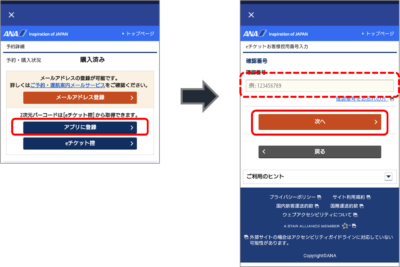
搭乗者情報と表示画面が出ます。
一緒に予約している場合は、同行者分も表示されますが、自分の分だけ登録します。
自分の搭乗者情報の[表示する]ボタンを押すと、QRコード画面が表示されます。
[アプリに登録]ボタンを押すと、ANAアプリに表示されるようになっているはずです。
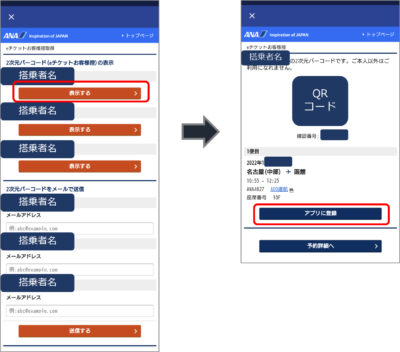
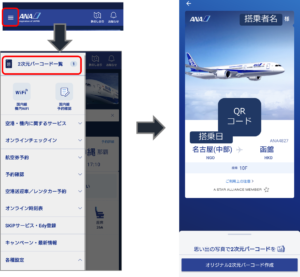
何度か押すとその分登録されてしまうのでご注意を。
また、搭乗日を過ぎても、QRコードは削除されないので、自分で削除する必要があります。
まとめ
ツアーでANA便に乗る時にANAアプリを使う方法についてでした。
ツアーでもANAアプリを利用できる場合があります。
ANAマイレージ会員で、普段ANAアプリを使っている人は登録チャレンジしてみると、チケットを買ったとき同様ANAアプリが使えるかもしれません。

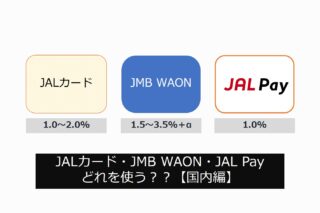





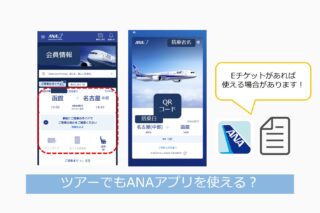





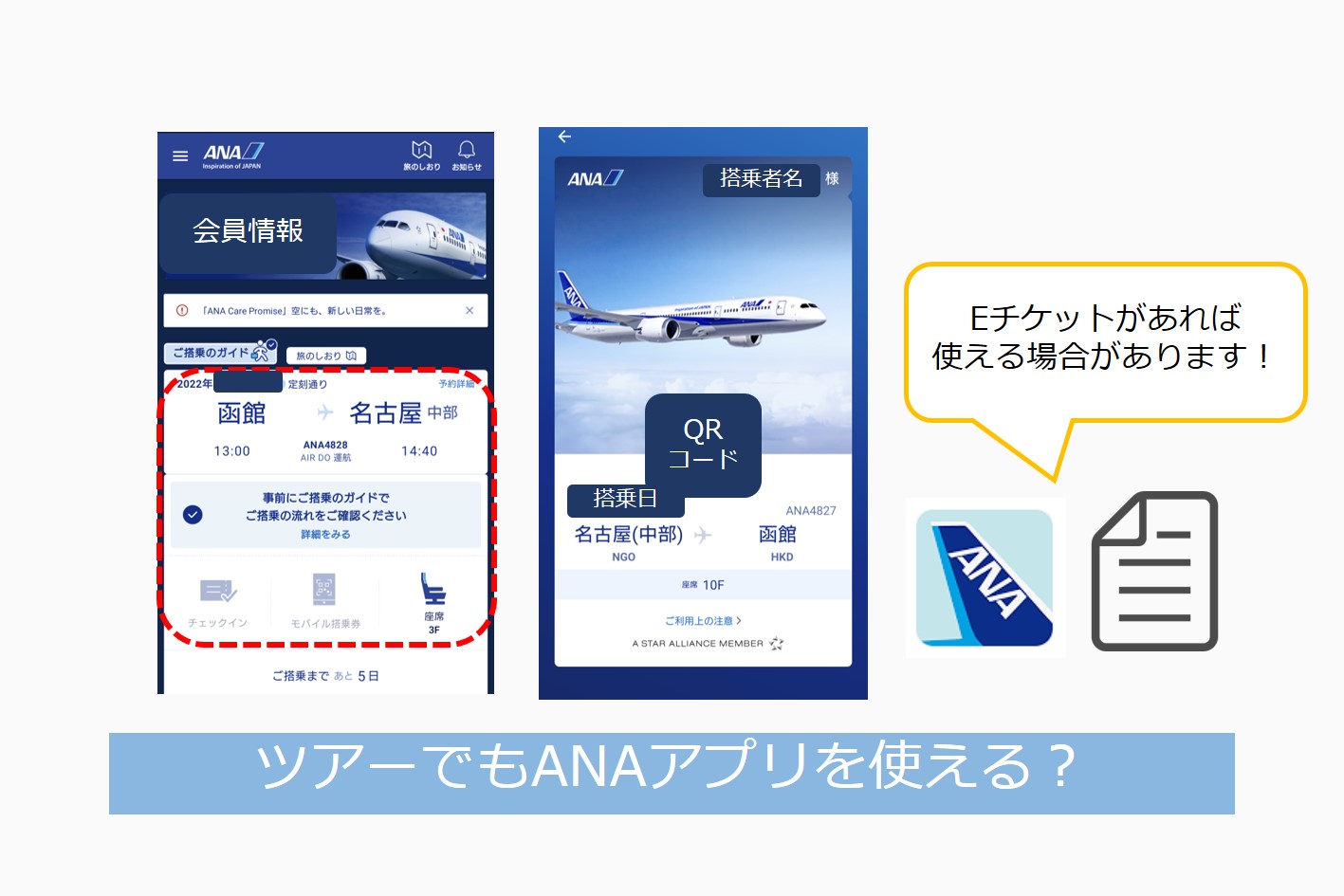



コメント